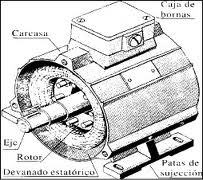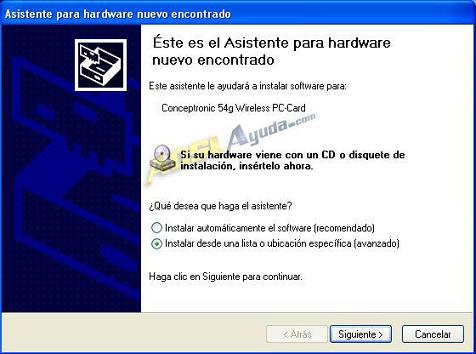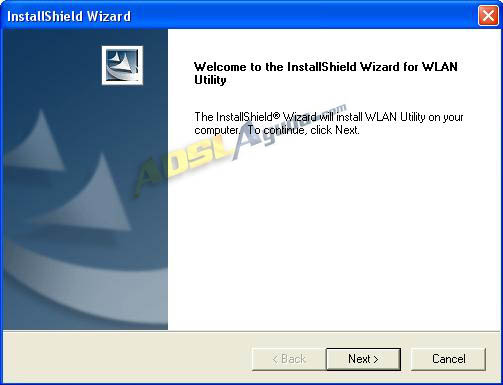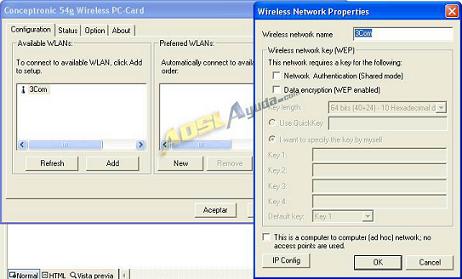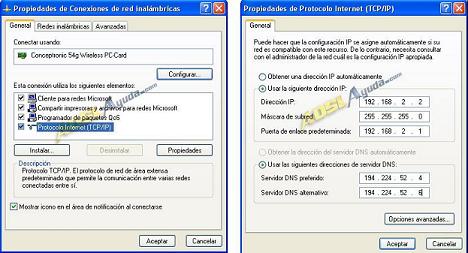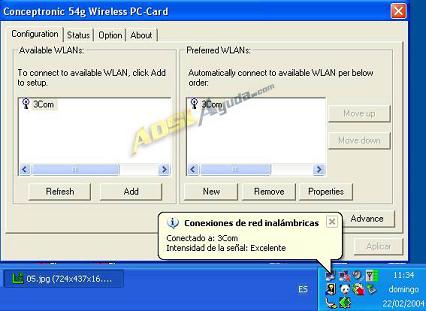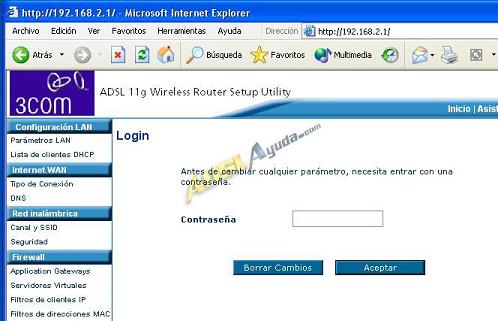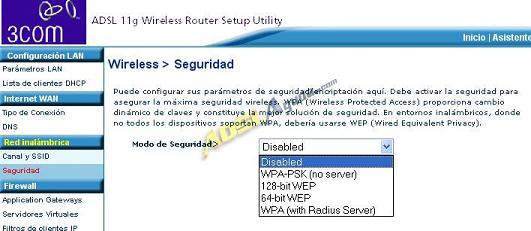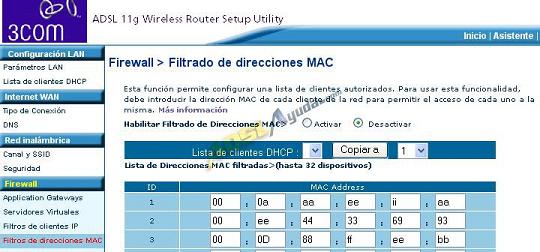CONFIGURACIÓN DE UNA RED WIRELESS
Vamos a explicar el procedimiento para la configuración de una red local wireless, de manera similar a como lo haríamos para una red convencional mediante cableado. La finalidad del documento es, además de montar la red local, conectarla a internet a través de un router, sea éste wireless o no, o un servidor proxy combinado con un punto de acceso. La conexión a internet que poseamos puede ser ADSL , cable, modem convencional, etc.
Lo primero es tener un router wireless o un punto de acceso wireless. En cualquiera de los dos casos, el primer paso será lograr la conexión del PC con el aparato. Para ilustrar el proceso vamos a utilizar el router 3com wireless 11g y una tarjeta pcmcia sobre Windows XP, tratando de dar las explicaciones de la manera más genérica posible.
Los aparatos que nos proporcionan conexión wireless vienen con una configuración básica que hay que trasladar al PC para poder conectar con ellos. Supongamos que acabamos de recibir el paquete con un router wireless y una tarjeta inalámbrica.
1. INSTALACIÓN DEL HARDWARE. Evidentemente, lo primero, enchufar el router. Lo siguiente es colocar la tarjeta de red en el PC, bien sea una tarjeta PCI interna, para lo cual habrá que abrir el PC, o una tarjeta pcmcia para un portátil (bastante más sencillo). Al introducir la pcmcia o encender el PC tras instalar la tarjeta PCI, nuestro sistema operativo nos dará un mensaje del tipo siguiente:
Y a continuación se iniciará el proceso para instalación de los drivers, para lo cual debemos introducir el disco que contenga los mismos.
Si la instalación no continúa automáticamente al introducir el disco (caso de XP), debemos seleccionar la opción Instalar desde una lista o ubicación específica (avanzado), para indicarle el directorio de donde debe obtenerlos. Pulsamos enSiguiente> y localizamos el driver correspondiente para que continúe la instalación.
Cada tarjeta y cada sistema operativo tendrá su proceso para instalar los componentes, por tanto continuamos hasta que la instalación del hardware concluya. El paso siguiente será instalar el software de gestión de la tarjeta, para poder configurarla correctamente. Para ello, seguiremos las instrucciones de instalación de la misma. En el ejemplo, ejecutamos el programa setup incluido en el disco:
Debemos continuar hasta que finalice la instalación. En windows, posiblemente nos pida que reiniciemos al finalizarla.
2. COMPROBACIÓN DE LOS DATOS INICIALES DE CONFIGURACIÓN.
Nos encontramos con el router o punto de acceso encendido y la tarjeta de red instalada aunque sin configurar. Debemos ejecutar el software de gestión de la tarjeta para realizar la conexión a las redes inalámbricas disponibles. En el ejemplo:
Nos da la información de que hay disponible una red wireless para conectar, en este caso llamada 3Com. Seleccionamos la misma y la añadimos mediante el botón Add. A continuación debería abrirse un cuadro en el que nos solicita características de seguridad y encriptación. En principio, si es la primera vez que estamos accediendo, estas características estarán desactivadas, para permitirnos un primer acceso cómodo. Dejaremos la definición de la seguridad para más adelante.
En el caso del 3com wireless, el router viene con el DHCP activado por defecto. Es decir, el router está preparado para asignar automáticamente una dirección IP a cualquier ordenador que la solicite. Por tanto, será inmediata la conexión de nuestro PC con el router, ya que la tarjeta según se ha instalado, tiene activada la opción de obtener una dirección IP automáticamente.
Puede ocurrir que el aparato que estemos configurando venga con una dirección IP predefinida y sin DHCP, por lo cual deberemos asignar una dirección IP concreta a nuestra tarjeta antes de que consigamos acceder. En el ejemplo, ponemos la configuración típica para el 3com 11g:
En cualquiera de los dos casos descritos, al final debemos haber podido localizar y añadir la red en cuestión a las accesibles desde nuestro PC, es decir, debe ser similar a ésta:
Una vez que hayamos seleccionado y añadido la red, deberíamos tener acceso al router o punto de acceso introduciendo en el navegador la dirección IP del router (la que debería ser la puerta de enlace de nuestra red para tener conexión a internet).
Y efectivamente, introduciendo 192.168.2.1, aquí está:
Únicamente quedaría configurar el router para nuestra conexión particular con el proveedor de internet que tengamos, con los datos de VPI, VCI, Encapsulation, IP dinámica, IP fija, etc.
A apartir de aquí, podremos ir añadiendo PCs hasta el límite que permita el punto de acceso o router, según el proceso anterior. Si usamos el servidor DHCP del aparato, él mismo se encargará de gestionar las IPs de cada PC añadido. En el caso de que queramos que la configuración sea manual, tendremos que ir configurando las propiedades del TCP/IP de la tarjeta de red de cada PC individualmente, según la tabla (a modo de ejemplo):
Y sucesivos.
3. SEGURIDAD INALÁMBRICA. Tal y como hemos dejado configurada la red, cualquiera que posea una tarjeta wireless en las cercanías y tenga la opción de Obtener una dirección IP automáticamente, tendrá acceso a nuestra red local y a internet a través de ella. Incluso aunque no tengamos activo el DHCP (El DHCP permite asignar una dirección IP a un ordenador sin requerir que un administrador lo configure) mediante un sencillo barrido estaríamos localizados.
a) El primer paso es desactivar el modo de Difusión ESSID.
Una característica de la conectividad inalámbrica es la capacidad de un adaptador de red inalámbrico de un ordenador para buscar una red inalámbrica existente de forma automática. La búsqueda de sitios es una característica de muchos adaptadores de red inalámbricos del mercado actual. Hacen un barrido del "aire" buscando una red disponible y permiten al ordenador seleccionar la red desde la búsqueda de sitios. Esto se hace configurando el SSID de la tarjeta a "CUALQUIERA".
Desactivada la característica "Difusión ESSID", la única forma en que un ordenador puede unirse a la red es estableciendo manualmente en el SSID del ordenador el nombre específico de la red (como WLAN).
Hay que asegurarse de cuál es el nombre correcto de nuestra red antes de desactivar esta característica. Si nuestra red inalámbrica se llama WLAN, no podremos conectar con ella si en las tarjetas ponemos, por ejemplo Wlan.
b) Lo segundo es activar la encriptación.
Citando la ayuda del propio router:
Encriptación: Puede configurar aquí sus parámetros de encriptación. La encriptación le ayuda a mantener una red más segura. WEP es un acrónimo de Wired Equivalent Privacy o Privacidad Equivalente a Cableado. El router usa encriptación WEP para proteger sus datos. El router usa dos modos de encriptación; de 64 y de 128 bits. La encriptación usa un sistema de claves. La clave del ordenador debe coincidir con la clave del router. Hay dos formas de crear una clave. El modo más sencillo es crear una clave desde una frase de paso (como una contraseña). El software del router convertirá la frase en una clave. El método avanzado es teclear las claves manualmente
Debe activar la seguridad para asegurar la máxima seguridad wireless. WPA (Wireless Protected Access) proporciona cambio dinámico de claves y constituye la mejor solución de seguridad. En entornos inalámbricos, donde no todos los dispositivos soportan WPA, debería usarse WEP (Wired Equivalent Privacy)
c) Filtros de direcciones MAC El filtro de direcciones MAC es una potente característica de seguridad que le permite especificar qué ordenadores pueden entrar en la red. Cualquier ordenador que intente acceder a la red y no esté especificado en la lista de filtros obtendrá una denegación de acceso. Cuando active esta característica, debe introducir las direcciones MAC de cada cliente de su red para permitir acceso a la red a cada uno.
Esto quiere decir que si añadimos a nuestra red un nuevo pc con una tarjeta cuya dirección MAC no esté en la lista de acceso del router o punto de acceso, no tendrá conexión hasta que no la añadamos mediante otro pc que sí tenga conexión. Por tanto, constituye la medida de seguridad más efectiva para evitar accesos indeseados a nuestra red local o conexión de internet por parte de nuestros "adorables vecinos".